DIG adalah salah satu frontend emulator terbaik untuk perangkat Android. DIG membuat pengkategorian emulator dan ROM video game Anda menjadi mudah dan menarik. Dan berkat pembaruan terbaru, DIG sekarang mendukung Android 10, artinya semua orang dapat memanfaatkan emulator intuitif ini.
Apa itu DIG dan Apa Fungsinya?
Ada banyak sekali emulator yang tersedia untuk perangkat Android yang meniru perangkat keras konsol video game retro. Emulator ini memungkinkan pengguna untuk memainkan ROM game yang awalnya dirancang untuk sistem ini. Sayangnya, jika Anda memiliki koleksi video game yang besar, Anda terjebak dengan mengunduh dan meluncurkan emulator yang berbeda untuk setiap sistem. DIG bertindak sebagai antarmuka pengguna grafis untuk semua emulator dan ROM Anda dan bekerja dengan hampir semua perangkat Android di pasaran.
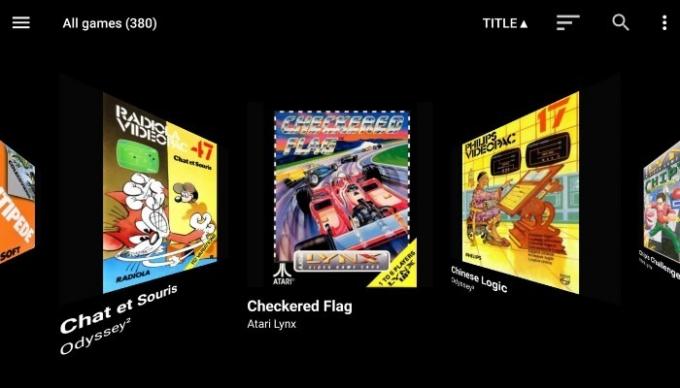
Dengan DIG, koleksi game Anda diatur berdasarkan konsol. Selain itu, masing-masing game menampilkan metadata seperti seni kotak, tangkapan layar, dan bahkan sinopsis permainan. Meskipun demikian, DIG bukanlah emulator itu sendiri; itu hanyalah antarmuka grafis yang mengatur emulator konsol dan ROM yang sudah Anda miliki di perangkat Anda.
Cara Menginstal DIG
DIG tersedia di Toko Google Play gratis. Namun, beberapa fitur premium berbayar dapat dibeli dari dalam aplikasi. Versi gratis tidak membatasi fungsionalitas apa pun, jadi bagi sebagian besar pengguna, versi gratis sudah cukup.
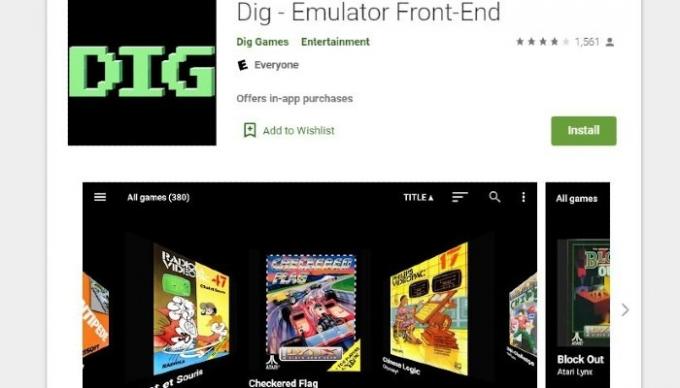
Dalam pengujian kami, kami berhasil menginstal DIG pada tablet Lenovo yang menjalankan Android 5.1 (Lollipop) dan Xiaomi Redmi Note 8 Pro yang menjalankan Android 9 (Pie).
Di mana Menempatkan ROM Anda
DIG tidak menyediakan ROM video game. Akibatnya, Anda harus mencari ROM Anda sendiri. Ketika emulator video game sepenuhnya legal, hal yang sama tidak dapat dikatakan tentang ROM. Legalitas ROM agak berada di area abu-abu. Di mana Anda mendapatkan ROM adalah urusan Anda, tetapi ketahuilah bahwa berbagi ROM yang dilindungi hak cipta dianggap ilegal di banyak negara.

Setelah Anda memiliki ROM, Anda harus mentransfernya ke perangkat Android Anda. Jika ponsel Android Anda mendukung kartu microSD, kami sarankan untuk menggunakannya. Selanjutnya, kami menyarankan Anda menempatkan ROM Anda ke dalam folder berlabel "ROM" atau "Video Game." Jika mau, Anda bahkan dapat mengatur ROM ke dalam folder terpisah menurut konsol. Melakukan hal itu membuat segalanya sedikit lebih mudah ketika harus memberi tahu DIG di mana ROM Anda berada. Lebih-lebih lagi, DIG kompatibel dengan sejumlah konsol yang berbeda, jadi jangan ragu untuk memuat perangkat Android Anda dengan seluruh koleksi game retro Anda.
Pindai ROM
Ketika Anda pertama kali menjalankan DIG, ia akan menanyakan apakah Anda ingin mengikis perangkat Anda untuk ROM. Ini akan memberi Anda pilihan untuk memindai seluruh perangkat Anda atau mengarahkannya ke folder tertentu. Karena Anda telah mengatur semua ROM Anda, lanjutkan dan pilih opsi kedua dan arahkan DIG ke folder ROM Anda.
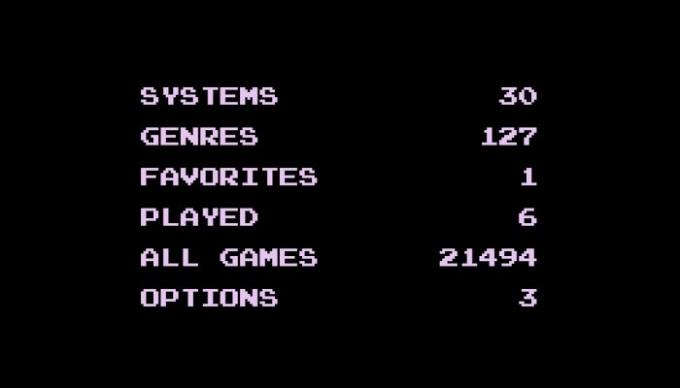
Setelah DIG memulai pemindaiannya, Anda akan melihat bahwa daftar game Anda akan terisi secara otomatis. DIG memecah ROM Anda menjadi beberapa kategori seperti "Sistem" dan "Genre", sehingga memudahkan Anda menemukan game yang ingin Anda mainkan. DIG juga akan secara otomatis mengunduh seni kotak, tangkapan layar, dan metadata lain yang terkait dengan setiap game dari TheGamesDB.
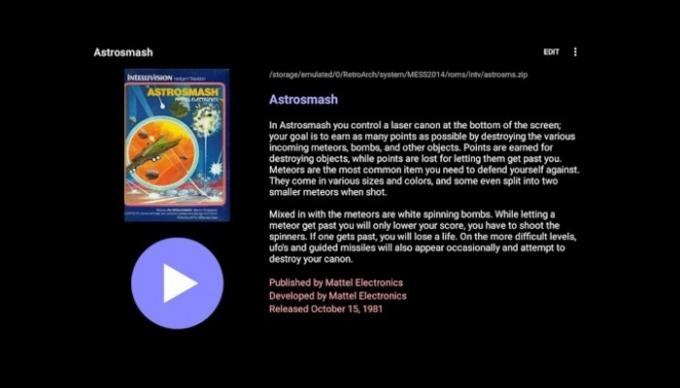
Jika Anda menambahkan lebih banyak ROM ke perangkat Anda di masa mendatang, Anda dapat memberi tahu DIG untuk memindai ROM secara manual untuk memastikannya ditambahkan. Untuk melakukannya, ketuk Opsi di menu utama. Selanjutnya, ketuk "Pemindaian ROM" dan akhirnya "Mulai pemindaian manual." DIG kemudian akan menanyakan apakah Anda ingin memindai seluruh perangkat atau folder tertentu.
Mengonfigurasi Emulator
Karena DIG hanyalah sebuah frontend untuk mengatur semua emulator dan game Anda di satu tempat, Anda harus mengunduh dan menginstal beberapa emulator sebelum Anda dapat mulai bermain. Untungnya, DIG kompatibel dengan berbagai macam emulator untuk sistem yang berbeda. Jika Anda telah menginstal emulator pada perangkat yang kompatibel dengan DIG, DIG akan secara otomatis mengenali emulator tersebut dan menetapkannya untuk digunakan dengan ROM untuk sistem tersebut. Jika Anda belum menginstal emulator untuk game yang ingin Anda mainkan, jangan khawatir. Untungnya, DIG membuat pencarian dan penetapan emulator menjadi sangat mudah.
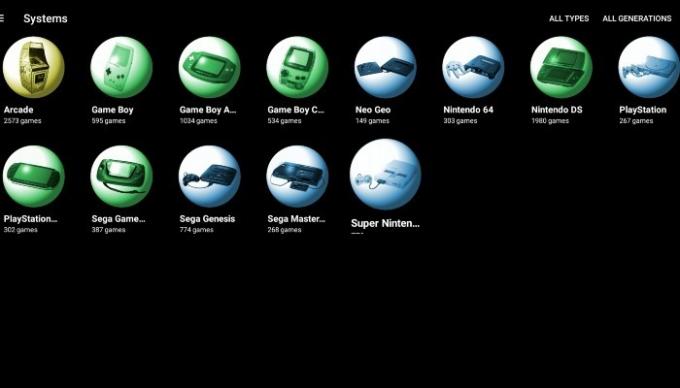
Jika Anda mencoba meluncurkan game tanpa emulator yang ditugaskan untuk memainkan game tersebut, DIG akan secara otomatis masuk ke Google Play Store untuk mengunduh emulator yang sesuai. Cukup unduh dan instal emulator ke perangkat Anda, dan DIG akan secara otomatis menetapkan emulator tersebut untuk digunakan dengan ROM yang sesuai.
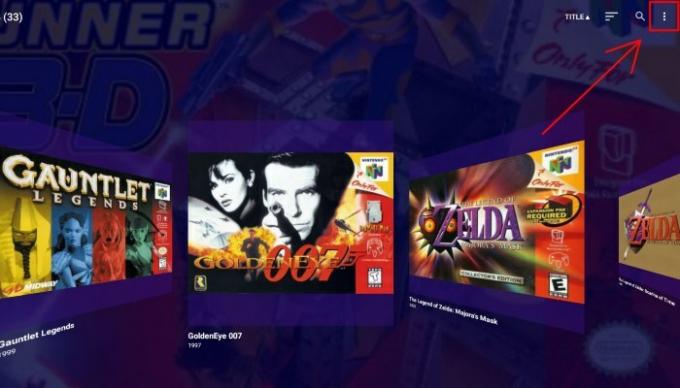
Salah satu hal terbaik tentang DIG adalah kenyataan bahwa Anda dapat menggunakan hampir semua emulator yang tersedia di Google Play. Jika Anda ingin bereksperimen dengan emulator yang berbeda, DIG memudahkan untuk beralih di antara emulator tersebut. Untuk melakukannya, cukup navigasikan ke daftar game konsol. Di kanan atas layar, ketuk tiga titik bertumpuk. Di menu tarik-turun yang muncul, ketuk "Kelola sistem." Ketuk emulator default untuk meminta daftar emulator yang kompatibel, lalu ketuk emulator pilihan Anda, dan DIG akan menggunakan emulator itu di lain waktu Anda meluncurkan permainan.
Cara Mengikis Cover Art dan Metadata yang Hilang
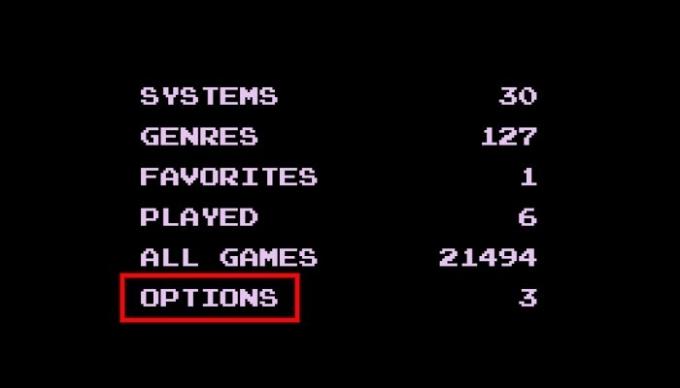
DIG secara otomatis mengunduh metadata untuk ROM Anda saat Anda meluncurkan aplikasi untuk pertama kalinya. Namun, jika Anda menambahkan game di kemudian hari, game tersebut tidak akan memiliki seni kotak atau tangkapan layar saat ditambahkan ke daftar game Anda. Untuk mengunduh metadata yang hilang, ketuk "Opsi" di menu utama. Dari sana, ketuk "Sampul game -> Segarkan gambar." DIG kemudian akan menanyakan apakah Anda ingin mencoba mengunduh seni kotak yang hilang. Cukup ketuk OK, dan DIG akan melakukan sisanya.
Jangan lupa juga untuk melihat beberapa perangkat genggam terbaik untuk game retro di Android.
Terkait:
- Retroarch untuk Android – Panduan Lengkap
- 4 Emulator SNES Terbaik untuk Android
- Cara Mengatur Emulasi RetroArch PS1 untuk Memainkan Game PlayStation
Pengungkapan Afiliasi: Make Tech Easier dapat memperoleh komisi untuk produk yang dibeli melalui tautan kami, yang mendukung pekerjaan yang kami lakukan untuk pembaca kami.